В мире онлайн-коммуникаций и видеозвонков доступ к камере в браузере становится все важнее. Если вы используете браузер Google Chrome и столкнулись с проблемой доступа к камере, не волнуйтесь – это можно исправить.
В этой статье мы расскажем вам, как разрешить доступ к камере в браузере Google Chrome. Прежде чем начать, важно понимать, что без прав доступа к камере вы не сможете использовать видеозвонки, видеочаты и другие функции, требующие использования камеры.
Чтобы разрешить доступ к камере в браузере Google Chrome, вам нужно выполнить несколько простых шагов, которые мы подробно опишем в этой статье. Следуйте нашим инструкциям, и вы сможете наслаждаться всеми возможностями браузера, требующими доступа к камере.
Разрешение доступа к камере в Chrome
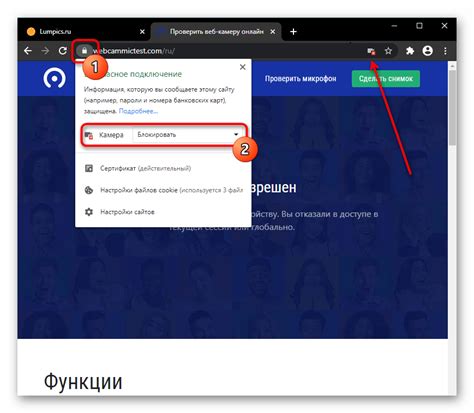
Для того чтобы дать доступ к камере в браузере Google Chrome, необходимо следовать определенным шагам. Сначала откройте страницу, на которой вы хотите использовать камеру. Затем кликните на значок замка слева от адресной строки и выберите "Настройки сайта".
Далее найдите раздел "Разрешения" и нажмите на "Камера". Здесь можно увидеть список сайтов, которым уже предоставлен доступ к камере. Чтобы добавить новый сайт, нажмите на значок "Добавить" слева от адресной строки и введите адрес сайта.
Теперь у вас есть возможность управлять доступом к камере в браузере Chrome. Помните, что без вашего разрешения сайты не смогут использовать камеру вашего устройства.
Настройки безопасности браузера Google
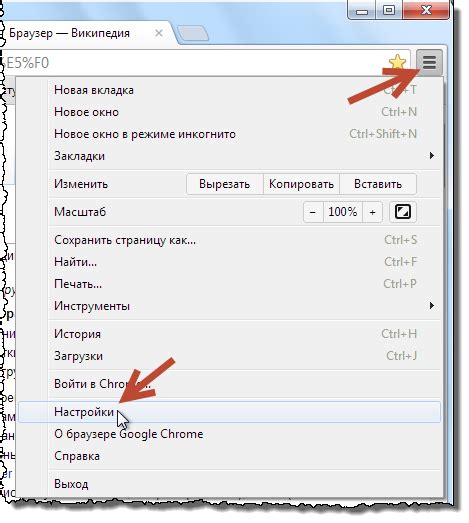
Чтобы разрешить доступ к камере в браузере Google, следует проследить следующие шаги в настройках безопасности:
1. Откройте браузер Google и перейдите в раздел настроек, нажав на иконку "Три точки" в правом верхнем углу и выбрав "Настройки".
2. Далее выберите раздел "Конфиденциальность и безопасность" и прокрутите страницу до раздела "Настройка контента".
3. В разделе "Настройка контента" найдите пункт "Камера" и убедитесь, что для сайтов доступ к камере разрешен. Если доступ запрещен, активируйте переключатель для разрешения доступа.
4. После выполнения данных действий браузер Google разрешит доступ к камере для сайтов, которым вы предоставили соответствующее разрешение.
Вопрос-ответ




